![[Ratkaistu] Kuinka korjata 0xc000014C-virhe Windows 7/8:ssa ja 10:ssä? [Ratkaistu] Kuinka korjata 0xc000014C-virhe Windows 7/8:ssa ja 10:ssä?](https://img2.luckytemplates.com/resources1/images2/image-6793-0408150618891.jpg)
Näyttääkö Windows-järjestelmäsi 0xc000014c -virhekoodin, kun käytät tai käytät mitä tahansa sovellusta tai pelaat pelejä tai käynnistyksen aikana, niin ei hätää, koska voit helposti käsitellä tämän ongelman?
Tässä blogissa saat täydelliset tiedot virhekoodiin 0xc000014c, kuten virheen aiheuttajista ja virheen 0xc000014c korjaamisesta Windowsissa.
Virhe 0xc000014c osoittaa selvästi, että järjestelmäsi rekisteritietokanta vaurioituu tai vioittuu. Lisäksi on myös muita syitä, joiden vuoksi järjestelmä ei pysty lukemaan BCD-tiedostoa, jonka virhekoodi on 0xc000014c.
Lisäksi, kun useampi kuin yksi rekisteritietokannan tiedostorakenne vioittuu ja käyttöjärjestelmä kohtaa virheen käynnistyssektorilla, näyttöön tulee virhe 0xc000014c .
Yksinkertaisesti sanottuna voimme sanoa, että kun tärkeät käynnistystiedot puuttuvat tai vaurioituvat niiden todellisesta sijainnista, 0xc000014c virhekoodi tulee näkyviin.
Joten kun käyttöjärjestelmä ei pääse käsiksi kriittisiin tiedostoihin, jotka ovat välttämättömiä sujuvan käynnistyksen kannalta, saatat kohdata virheen 0xc000014c.
Yleensä odottamattoman järjestelmän uudelleenkäynnistyksen tai sammutuksen jälkeen virhe ilmestyy joko kuoleman sinisenä näytönä tai Windowsin käynnistyshallinnan sisällä.
Virhekoodi 0xc000014C voi vaikuttaa kaikkiin suosittuihin Windows-versioihin, mukaan lukien Windows XP, Vista, 7, 8, 8.1 ja Windows 10 .
Mikä aiheuttaa 0XC000014C-virhekoodin Windows 10/7/8:ssa?
Virhe 0xc000014c voi syntyä useista eri syistä, katso alla muutamia niistä:
- Vioittuneen, puuttuvan tai vioittuneista käynnistysmääritystietoja (BCD) voidaan luoda sähkökatkojen tai järjestelmän virheellisen sammutuksen vuoksi
- Vioittuneet tai vaurioituneet järjestelmätiedostot tietokonevirus-/haittaohjelmatartunnan vuoksi, sovelluksen asennuksen epätäydellinen poistaminen, joidenkin tärkeiden järjestelmätiedostojen tai sovellusten poistaminen.
- Äskettäin lisätty laitteisto.
- Kiintolevyasemassa olevat vialliset sektorit voivat myös aiheuttaa virheen.
Joten nämä ovat joitain yleisimpiä syitä, jotka ovat vastuussa virheestä 0xc000014c. Seuraa nyt annettuja korjauksia yksitellen huolellisesti.
Kuinka korjaan virheen 0xc000014c Windowsissa?
Sisällysluettelo
Ratkaisu 1: Poista kytketyt laitteet käytöstä
Jos olet äskettäin lisännyt järjestelmääsi jonkin laitteistokomponentin, poista se välittömästi ja tarkista, onko 0xc000014c-virhe korjattu vai ei
Tästä huolimatta hardware Conflict con tuottaa myös virheen 0xc000014c Windows 10:ssä.
Siksi on suositeltavaa irrottaa liitetyt oheislaitteet, kuten Pendrives, USB-asema, DVD-asema jne.
Tarkista nyt, onko virhekoodi 0xc000014c korjattu vai ei, tai siirry seuraavaan ratkaisuun.
Ratkaisu 2: Suorita SFC-apuohjelma
Vioittuneet tai puuttuvat järjestelmätiedostot ovat tämän ongelman pääsyy, se voi johtaa virheeseen 0xc000014c . Tämän ongelman ratkaisemiseksi sinun tulee suorittaa sisäänrakennettu SFC (System File Checker) -komento. Tämä etsii ja korjaa kaikki vialliset järjestelmätiedostot.
Tee se huolellisesti noudattamalla alla annettuja ohjeita:
- Ensin sinun on avattava komentokehote järjestelmänvalvojan oikeuksin. Paina Windows + X -näppäintä samanaikaisesti ja valitse komentokehote (admin) .
![[Ratkaistu] Kuinka korjata 0xc000014C-virhe Windows 7/8:ssa ja 10:ssä? [Ratkaistu] Kuinka korjata 0xc000014C-virhe Windows 7/8:ssa ja 10:ssä?](https://img2.luckytemplates.com/resources1/images2/image-1482-0408150619318.png)
- Kun olet avannut komentokehoteikkunan, kirjoita " sfc /scannow "> paina Enter -näppäintä
![[Ratkaistu] Kuinka korjata 0xc000014C-virhe Windows 7/8:ssa ja 10:ssä? [Ratkaistu] Kuinka korjata 0xc000014C-virhe Windows 7/8:ssa ja 10:ssä?](https://img2.luckytemplates.com/resources1/images2/image-9622-0408150619758.png)
- Tämä komento skannaa kaikki järjestelmätiedostot ja korjaa vaurioituneet tiedostot, joten tämä prosessi kestää jonkin aikaa.
Kun olet suorittanut tämän komennon, käynnistä tietokoneesi tai kannettava tietokoneesi uudelleen ja tarkista, näkyykö virhekoodi 0xc000014c .
Ratkaisu 3: Yritä käynnistää viimeisimmän tunnetun kokoonpanon mukaan
Usein säännöllinen sovellusten asennus ja asennuksen poistaminen aiheuttavat häiriöitä järjestelmän kokoonpanoon ja seurauksena voi olla 0xc000014c virhe tai muita ongelmia.
Joten tässä on suositeltavaa yrittää käynnistää järjestelmä viimeisimmän tunnetun hyvän kokoonpanon mukaan.
Tee se seuraavasti:
- Käynnistä tietokoneesi uudelleen usein, kunnes se käynnistyy onnistuneesti. Ja samalla paina F8 , F12 tai muuta sopivaa näppäintä Windows-versiosi mukaisesti käynnistääksesi vikasietotilaan .
- Valitse nyt vain Viimeisin hyvä kokoonpano -vaihtoehto, joka tulee näkyviin.
![[Ratkaistu] Kuinka korjata 0xc000014C-virhe Windows 7/8:ssa ja 10:ssä? [Ratkaistu] Kuinka korjata 0xc000014C-virhe Windows 7/8:ssa ja 10:ssä?](https://img2.luckytemplates.com/resources1/images2/image-2173-0408150619995.jpg)
Seuraavaksi järjestelmäsi käynnistyy uudelleen automaattisesti, kun se on käynnistynyt uudelleen, tarkista sujuvasti, onko virhe 0xc000014c korjattu vai ei. Mutta se epäonnistuu ja siirry seuraavaan ratkaisuun.
Ratkaisu 4: Korjaa kiintolevyn huonot osat
Korjataksesi vialliset sektorit voit joko käyttää käynnistyslevyä tai mennä suoraan komentokehotteeseen.
#Käyttämällä Windows-asennuslevyä
- Aseta käynnistyslevy järjestelmään ja käynnistä tietokone uudelleen. Näet viestin “ Paina mitä tahansa näppäintä käynnistääksesi CD- tai DVD-levyltä… ” ja sitten sinun on painettava mitä tahansa näppäintä käynnistääksesi levyltä
- Valitse nyt kieli, aika ja näppäimistötapa ja napsauta sitten Seuraava > napsauta Korjaa tietokoneesi
![[Ratkaistu] Kuinka korjata 0xc000014C-virhe Windows 7/8:ssa ja 10:ssä? [Ratkaistu] Kuinka korjata 0xc000014C-virhe Windows 7/8:ssa ja 10:ssä?](https://img2.luckytemplates.com/resources1/images2/image-5141-0408150620422.png)
- Napsauta Vianmääritys- vaihtoehtoa ja napsauta sitten Lisäasetukset .
![[Ratkaistu] Kuinka korjata 0xc000014C-virhe Windows 7/8:ssa ja 10:ssä? [Ratkaistu] Kuinka korjata 0xc000014C-virhe Windows 7/8:ssa ja 10:ssä?](https://img2.luckytemplates.com/resources1/images2/image-2864-0408150620657.png)
- Napsauta nyt Lisäasetukset- näytössä komentokehotetta
- Kun komentokehote tulee näkyviin, kirjoita komento: chkdsk C: /f /x /r > paina Enter-näppäintä .
![[Ratkaistu] Kuinka korjata 0xc000014C-virhe Windows 7/8:ssa ja 10:ssä? [Ratkaistu] Kuinka korjata 0xc000014C-virhe Windows 7/8:ssa ja 10:ssä?](https://img2.luckytemplates.com/resources1/images2/image-5832-0408150621091.png)
Toivottavasti tämä toimii sinulle. noudata nyt toista menetelmää käyttämällä komentokehotetta suoraan. Seuraa nyt
#Suoraan komentokehotteesta
- Paina Windows + X -näppäintä > ja valitse komentokehote järjestelmänvalvojan kanssa
![[Ratkaistu] Kuinka korjata 0xc000014C-virhe Windows 7/8:ssa ja 10:ssä? [Ratkaistu] Kuinka korjata 0xc000014C-virhe Windows 7/8:ssa ja 10:ssä?](https://img2.luckytemplates.com/resources1/images2/image-9902-0408150621322.png)
- Kirjoita nyt komentokehotteeseen chkdsk / c /f /r /x > ja paina Enter
![[Ratkaistu] Kuinka korjata 0xc000014C-virhe Windows 7/8:ssa ja 10:ssä? [Ratkaistu] Kuinka korjata 0xc000014C-virhe Windows 7/8:ssa ja 10:ssä?](https://img2.luckytemplates.com/resources1/images2/image-5832-0408150621091.png)
- Voit nähdä tämän sisäänrakennetun levyntarkistusapuohjelman alkavan toimia, löytää ja korjata järjestelmäasemassa olevat vialliset sektorit.
Käynnistä nyt järjestelmä uudelleen ja tarkista, onko virhe 0xc000014c Windows 7 korjattu vai ei
Ratkaisu 5: Rakenna BCD-tiedostot uudelleen
Vioittuneet Boot Configuration Data (BCD) -tiedostot ovat 0xc000014c-virheen pääsyyllinen . Joten korjaa nämä ongelmalliset käynnistysmääritystiedot ja tarkista, onko virhe 0xc000014c korjattu.
Tee se seuraavasti:
- Tätä varten tarvitset Windowsin asennuslevyn tai CD-levyn.
- Aseta nyt asennusmedia tietokoneellesi ja käynnistä uudelleen. Sinun on painettava mitä tahansa näppäintä, ennen kuin näet Windows-logon.
- Napsauta Seuraava > valitse Korjaa tietokone > valitse Vianmääritys ja napsauta sitten Komentorivi .
![[Ratkaistu] Kuinka korjata 0xc000014C-virhe Windows 7/8:ssa ja 10:ssä? [Ratkaistu] Kuinka korjata 0xc000014C-virhe Windows 7/8:ssa ja 10:ssä?](https://img2.luckytemplates.com/resources1/images2/image-8143-0408150621754.png)
- Kun olet avannut komentokehotteen, sinun on suoritettava alla annetut komennot. Paina Enter-näppäintä jokaisen komennon jälkeen.
bootrec /fixmbr
bootrec /fixboot
bcdedit /export C:\bcdbackup
attrib c:\boot\bcd -h -r –s
ren c:\boot\bcd bcd.old
bootrec /rebuildbcd
Lopuksi käynnistä tietokoneesi uudelleen normaalisti.
Ratkaisu 6: Korjaa oletus- ja vahingoittumattomat rekisteriarvot
No, jos mikään yllä olevista ratkaisuista ei toimi sinulle, voit seurata tätä ratkaisua.
Mutta tämä ratkaisu on hieman riskialtis, joten muista noudattaa sitä huolellisesti tai kiintolevy saattaa vaurioitua.
Tee se seuraavasti:
- Irrota ensin tietokoneesi kiintolevy , joka ei käynnisty
- Käytä nyt toista tietokonetta, joka toimii oikein, yhdistä vanhan tietokoneen kiintolevy toiseen tietokoneeseen ja seuraa ohjeita.
- Käynnistä 2. tietokone kiintolevyltään ja tietokoneen vanha kiintolevy 1 toimii toisena tallennusyksikkönä.
- Sitten kiintolevyn 2 järjestelmäosiossa > siirry sijaintiin ja kopioi kokonaiset tiedostot vanhan kiintolevyn samaan sijaintiin
- C:\Windows\System32\config\RegBack
- Sammuta nyt toinen tietokone > irrota vanha kiintolevy.
- Ja aseta vanha kiintolevy takaisin tietokoneeseesi, joka ei käynnisty.
- Käynnistä seuraavaksi tietokone normaalisti ja virhekoodin 0xc000014c arvioidaan olevan nyt korjattu.
on arvioitu, että Windowsin käynnistysvirhe 0xc000014c on nyt korjattu.
Paras ja helppo tapa korjata virhekoodi 0xc000014c
Jos annettujen manuaalisten ratkaisujen noudattamisen jälkeen kohtaat edelleen virheen 0xc000014c, tässä suositellaan PC Repair Tool -työkalun suorittamista .
Tämä on edistyksellinen korjaustyökalu, joka vain kerran skannaamalla havaitsee ja korjaa useita PC-ongelmia ja -virheitä. Tämän avulla voit myös korjata virheet, kuten BSOD-virheet, DLL-virheet, korjata rekisterimerkintöjä, estää virus- tai haittaohjelmatartunnan ja paljon muuta.
Tämä ei vain korjaa virheitä, vaan myös optimoi Windows PC:n suorituskyvyn korjaamalla vioittuneet Windows-järjestelmätiedostot.
Hanki PC Repair Tool, jotta voit korjata virheen 0xc000014c on Windows
Johtopäätös
Siinä kaikki virhekoodista 0xc000014c , toivotaan, että yllä olevien ratkaisujen käytön jälkeen käynnistysvirhe on korjattu ja voit käynnistää tietokoneesi helposti.
Yritin parhaani mukaan koota kaikki mahdolliset toimivat ratkaisut ja korjata 0xc000014c-virheen Windows 10/8/7:ssä.
Annetut ratkaisut ovat hieman hankalia, joten muista noudattaa niitä huolellisesti.
Toivottavasti artikkeli toimii sinulle.
Onnea..!
Kuinka palauttaa tallentamattomat tiedot virhekoodin 0xc000014c takia?
Jos olet menettänyt tallentamattomat tiedot virhekoodin 0xc000014c takia , Recoverit auttaa sinua tässä. Toipuminen tekee lopun huolestasi. Se voi palauttaa yli tuhat tiedostotyyppiä, mukaan lukien FAT, APFS, NTFS ja niin edelleen. Lisäksi se ei muuta mitään kadonneissa tiedoissasi. Se on korkean teknologian tietojen palautustyökalu, jonka avulla voit palauttaa tietosi mistä tahansa tallennuslaitteesta. Lisäksi kadonneiden tietojen saaminen kestää vain muutaman askeleen.
Vaihe 1: Valitse sijainti:
Käynnistä Recoverit-työkalu tietokoneellasi. Sinun on valittava sijainti, josta uskot kadonneen tiedot. Voit valita kiintolevyaseman tai "Työpöytä". Napsauta sitten "Aloita" -vaihtoehtoa suorittaaksesi skannauksen.
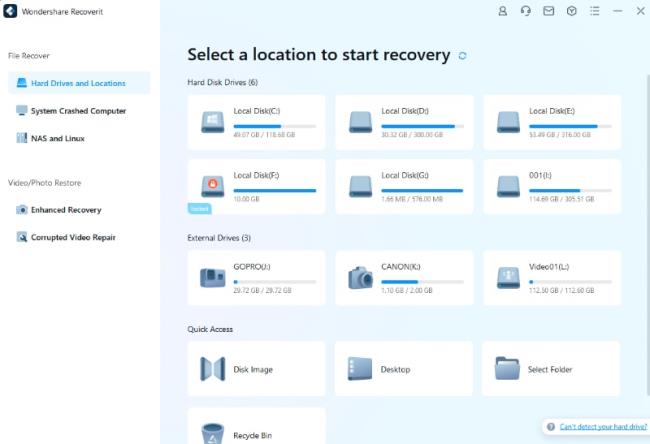
Vaihe 2: Skannaa sijainti
Ohjelma aloittaa valitun sijainnin skannauksen. Skannauksen aikana voit valita ja määrittää haluamasi tiedostot skannauksen aikana.
- Tätä varten sinun on valittava "Tiedostopolku" ja sitten "Tiedostotyyppi". Käytä "Hakusuodatinta" oikeassa kulmassa, jos tarvitset sitä.
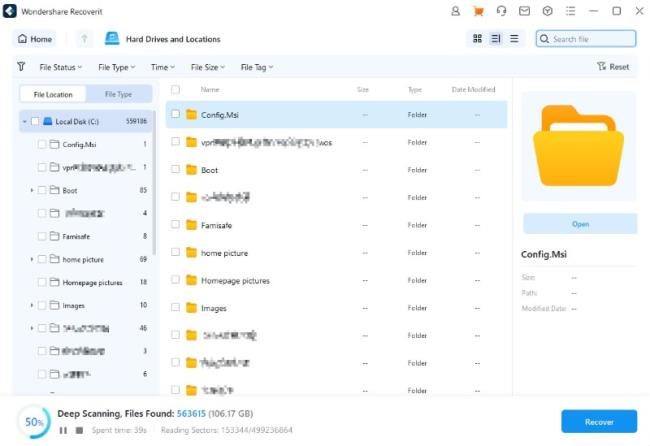
- Jos olet löytänyt tiedoston kesken tarkistuksen, voit keskeyttää ja lopettaa tarkistuksen. Tässä tapauksessa sinun on napsautettava "Tauko" ja "Pysäytä" -painiketta.
Vaihe 3: Esikatsele ja tallenna tiedostoja
- Voit esikatsella tietoja napsauttamalla tiedostoa. Pikkukuva näkyy oikealla puolella. Voit napsauttaa "Esikatselu" -vaihtoehtoa esikatsellaksesi itse tiedostoa.
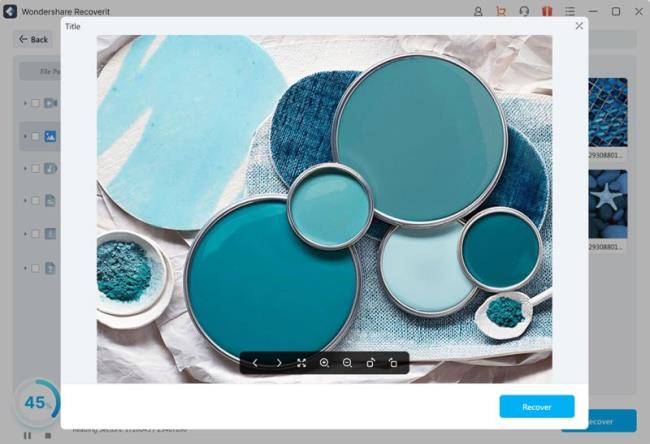
- Voit esikatsella valokuvia, videoita, äänitiedostoja, PowerPoint-tiedostoja, Word-tiedostoja, Excel-tiedostoja, pdf-tiedostoja jne.
- Sinun on vahvistettava tiedostot palauttaaksesi ne. Nyt voit napsauttaa "Palauta" -painiketta. Valitse polku (paitsi polku, josta kadotit tiedot) tiedostojen tallentamista varten.
![Xbox 360 -emulaattorit Windows PC:lle asennetaan vuonna 2022 – [10 PARHAAT POINTA] Xbox 360 -emulaattorit Windows PC:lle asennetaan vuonna 2022 – [10 PARHAAT POINTA]](https://img2.luckytemplates.com/resources1/images2/image-9170-0408151140240.png)
![[Ratkaistu] Kuinka korjata 0xc000014C-virhe Windows 7/8:ssa ja 10:ssä? [Ratkaistu] Kuinka korjata 0xc000014C-virhe Windows 7/8:ssa ja 10:ssä?](https://img2.luckytemplates.com/resources1/images2/image-6793-0408150618891.jpg)
![[Ratkaistu] Kuinka korjata 0xc000014C-virhe Windows 7/8:ssa ja 10:ssä? [Ratkaistu] Kuinka korjata 0xc000014C-virhe Windows 7/8:ssa ja 10:ssä?](https://img2.luckytemplates.com/resources1/images2/image-1482-0408150619318.png)
![[Ratkaistu] Kuinka korjata 0xc000014C-virhe Windows 7/8:ssa ja 10:ssä? [Ratkaistu] Kuinka korjata 0xc000014C-virhe Windows 7/8:ssa ja 10:ssä?](https://img2.luckytemplates.com/resources1/images2/image-9622-0408150619758.png)
![[Ratkaistu] Kuinka korjata 0xc000014C-virhe Windows 7/8:ssa ja 10:ssä? [Ratkaistu] Kuinka korjata 0xc000014C-virhe Windows 7/8:ssa ja 10:ssä?](https://img2.luckytemplates.com/resources1/images2/image-2173-0408150619995.jpg)
![[Ratkaistu] Kuinka korjata 0xc000014C-virhe Windows 7/8:ssa ja 10:ssä? [Ratkaistu] Kuinka korjata 0xc000014C-virhe Windows 7/8:ssa ja 10:ssä?](https://img2.luckytemplates.com/resources1/images2/image-5141-0408150620422.png)
![[Ratkaistu] Kuinka korjata 0xc000014C-virhe Windows 7/8:ssa ja 10:ssä? [Ratkaistu] Kuinka korjata 0xc000014C-virhe Windows 7/8:ssa ja 10:ssä?](https://img2.luckytemplates.com/resources1/images2/image-2864-0408150620657.png)
![[Ratkaistu] Kuinka korjata 0xc000014C-virhe Windows 7/8:ssa ja 10:ssä? [Ratkaistu] Kuinka korjata 0xc000014C-virhe Windows 7/8:ssa ja 10:ssä?](https://img2.luckytemplates.com/resources1/images2/image-5832-0408150621091.png)
![[Ratkaistu] Kuinka korjata 0xc000014C-virhe Windows 7/8:ssa ja 10:ssä? [Ratkaistu] Kuinka korjata 0xc000014C-virhe Windows 7/8:ssa ja 10:ssä?](https://img2.luckytemplates.com/resources1/images2/image-9902-0408150621322.png)
![[Ratkaistu] Kuinka korjata 0xc000014C-virhe Windows 7/8:ssa ja 10:ssä? [Ratkaistu] Kuinka korjata 0xc000014C-virhe Windows 7/8:ssa ja 10:ssä?](https://img2.luckytemplates.com/resources1/images2/image-8143-0408150621754.png)
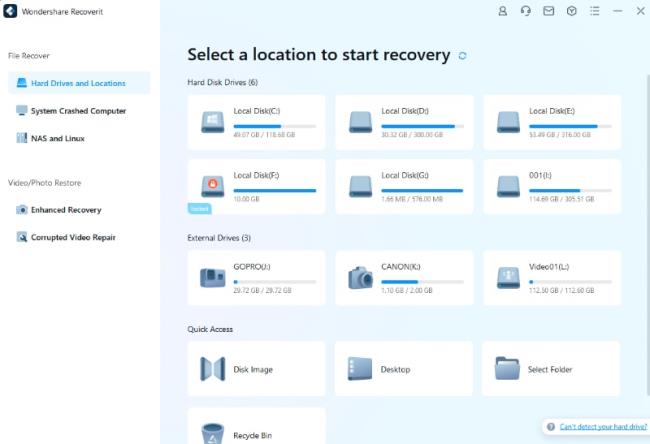
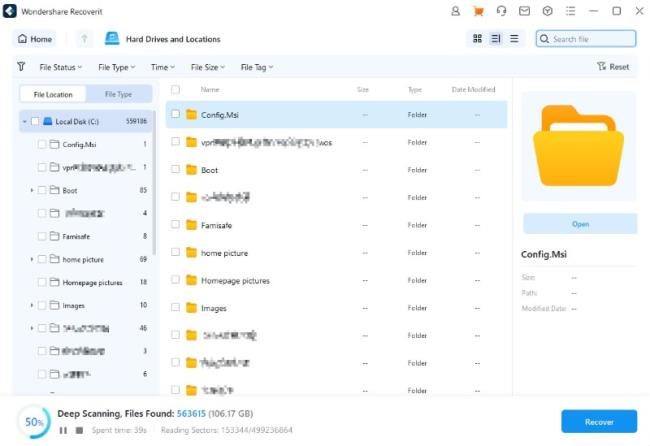
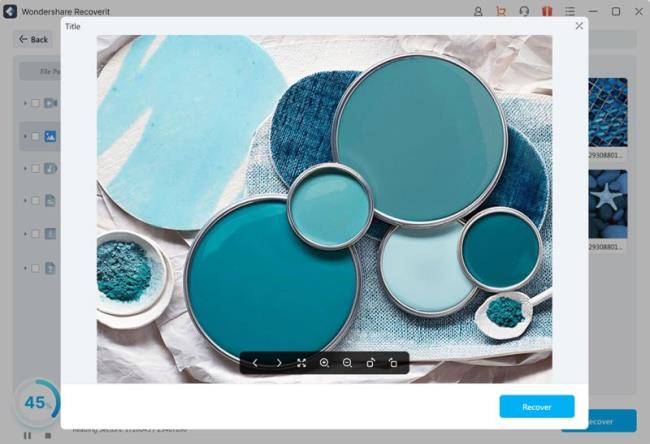
![[100 % ratkaistu] Kuinka korjata Error Printing -viesti Windows 10:ssä? [100 % ratkaistu] Kuinka korjata Error Printing -viesti Windows 10:ssä?](https://img2.luckytemplates.com/resources1/images2/image-9322-0408150406327.png)




![KORJAATTU: Tulostin on virhetilassa [HP, Canon, Epson, Zebra & Brother] KORJAATTU: Tulostin on virhetilassa [HP, Canon, Epson, Zebra & Brother]](https://img2.luckytemplates.com/resources1/images2/image-1874-0408150757336.png)

![Kuinka korjata Xbox-sovellus, joka ei avaudu Windows 10:ssä [PIKAOPAS] Kuinka korjata Xbox-sovellus, joka ei avaudu Windows 10:ssä [PIKAOPAS]](https://img2.luckytemplates.com/resources1/images2/image-7896-0408150400865.png)
